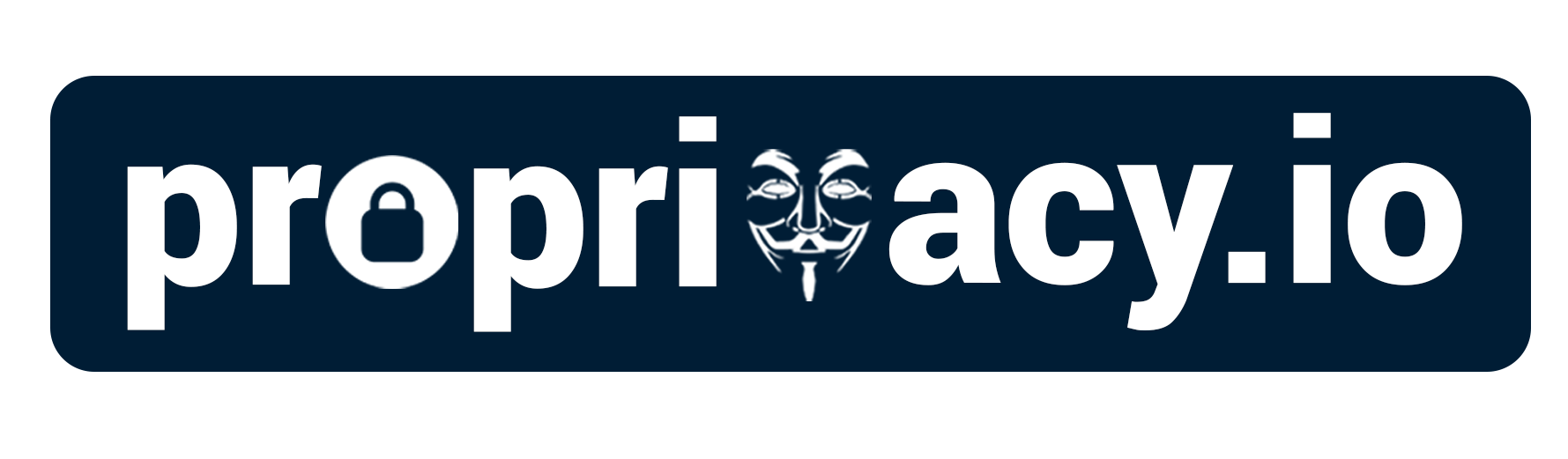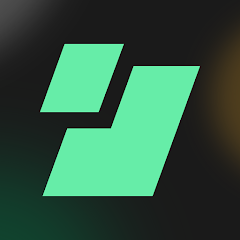Edge Wallet
De Edge Wallet is wat ons betreft de absolute koning van de crypto wallets! De term ‘Wallet’ doet deze applicatie eigenlijk tekort. Je kunt er namelijk niet alleen crypto in bewaren en versturen. Je hebt ook enorm veel opties om crypto te ruilen en/of verhandelen. En dat alles zonder dat de crypto je Non-custodial Wallet verlaat! Edge is dus eigenlijk een soort decentrale Exchange.
Daarnaast is Edge open source en heeft het een focus op privacy en veiligheid. Er wordt dus geen gebruikersdata van je opgeslagen! Ook heeft Edge een unieke manier om je private keys te versleutelen, waardoor al je keys lokaal op je apparaat versleuteld worden. Door Edge op een oude telefoon te installeren (en in te loggen) heb je dus altijd ergens een backup van je Wallet. We verwachten daarnaast dat Edge nog veel crypto projecten toe zal gaan voegen, waardoor steeds meer crypto vanuit een enkele app kunt beheren.